WhatsApp neue Nummer und Chats behalten
Übertragen Sie WhatsApp-Chats zwischen verschiedenen Handys mit einem Klick, Scannen, Vorschau und Backup von WhatsApp-Daten auf Ihrem Gerät kostenlos.
Viele Menschen machen sich Gedanken darüber, wie sie WhatsApp auf neue Nummer übertragen können. WhatsApp bietet eine Funktion, mit der Sie Ihre Telefonnummer ändern können. Ihr Telefon und Ihre WhatsApp-Chats bleiben gleich, aber die Telefonnummer wird gewechselt. Wenn Sie jedoch alle oder nur einen Teil Ihrer WhatsApp-Daten auf ein neues Handy übertragen möchten, brauchen Sie ein Drittanbieter-Tool.

In diesem Artikel erklären wir Ihnen, wie Sie Ihre WhatsApp-Nachrichten und Chats auf neue Nummer übertragen und Chats behalten können.
Kann ich meine WhatsApp Chats auf eine neue Nummer übertragen?
Ja. Sie können WhatsApp-Nachrichten/Chats auf eine neue Nummer übertragen. WhatsApp erlaubt es dem Nutzer, den Account auf eine neue Nummer zu ändern, wobei die WhatsApp-Chats und alle anderen Informationen behalten. Auch wenn es einfach klingt, sollten Sie sehr vorsichtig sein. Sonst können Sie Ihre WhatsApp-Daten verlieren.
Wenn Sie dein WhatsApp-Konto auf andere Nummer übertragen, bleiben die Chats gleich. Aber wenn Sie auch dein Handy wechseln, ist das nicht direkt möglich. Sie müssen ein Tool eines Drittanbieters verwenden oder das Backup manuell erstellen, um die Daten zu übertragen.
Das sollten Sie tun, bevor Sie Ihre Nummer in WhatsApp ändern:
- Bevor Sie die Nummer ändern, muss die neue Nummer in der Lage sein, Texte und Anrufe zu empfangen.
- Die alte Nummer muss in WhatsApp auf Ihrem Telefon verifiziert worden sein.
Wie kann ich nur meine WhatsApp-Nummer ändern und Chats behalten? (auf demselben Handy)
Es ist nicht schwer, eine neue Telefonnummer zu WhatsApp hinzuzufügen oder zu erstellen. Aber um es den Nutzern leichter zu machen, haben wir ein paar einfache Schritte festgelegt, mit denen sie WhatsApp auf neue Nummer übertragen können und Chats behalten. Lass uns mit den Schritten beginnen.
Schritt 1: Öffne WhatsApp auf Ihrem Handy und tippe auf „Einstellungen > Account/ Konto“.
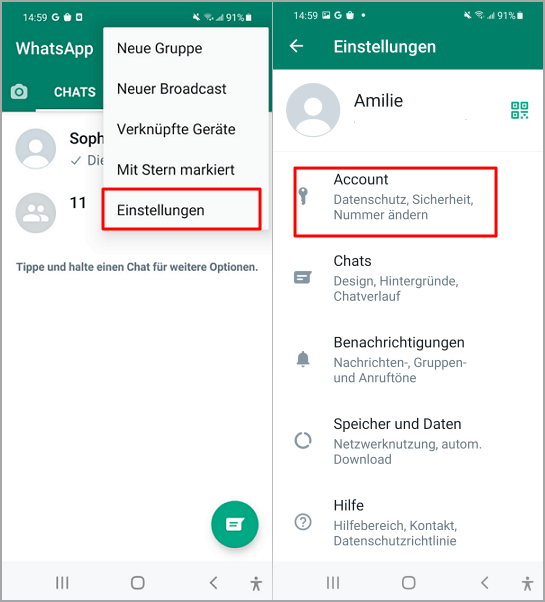
Schritt 2: Klicke jetzt auf Nummer ändern. Die Informationen „Beim Ändern deiner Telefonnummer werden deine Account-Info, Gruppen und Einstellungen migriert.“ wird angezeigt. Klicke auf „Weiter“.
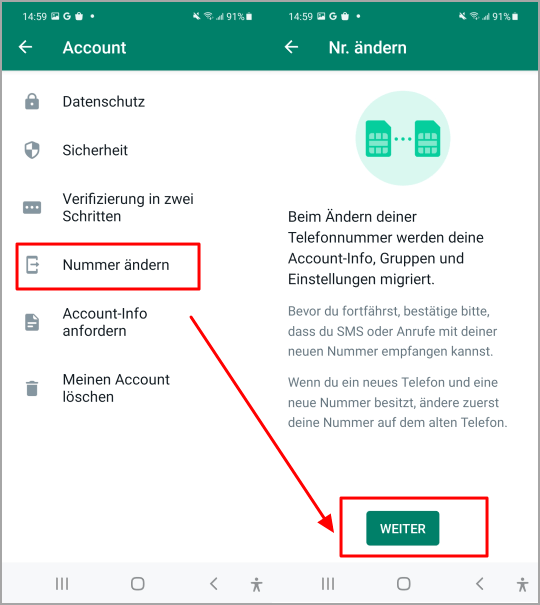
Schritt 3: Hier müssen Sie die alte und die neue Telefonnummer zusammen mit der Landesvorwahl hinzufügen und dann auf „Weiter“ klicken.
Schritt 4: Ein Verifizierungscode wird an die neue Nummer geschickt, um fortzufahren. Gib den Code zur Verifizierung ein, dann wird Ihre neue Nummer mit dem WhatsApp-Konto auf Ihrem Gerät verknüpft.
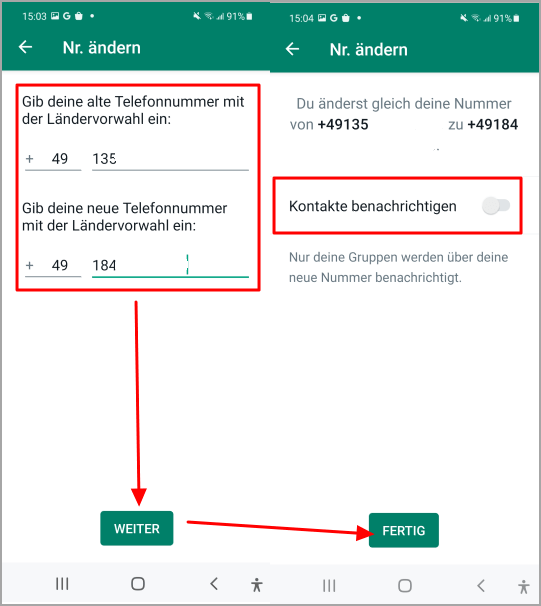
Kurz nach dem erfolgreichen Abschluss des obigen Prozesses erhältst Sie eine Pop-up-Mel Sieng, in der Sie aufgefordert wirst, Kontaktlisten auszuwählen, um die geänderte Nummer mitzuteilen. Das WhatsApp-Tool wird dich auffordern, in Gruppen über die geänderte Nummer zu informieren. So können Sie WhatsApp Nummern ändern und Chats behalten, wenn Sie Ihr altes Telefon benutzen.
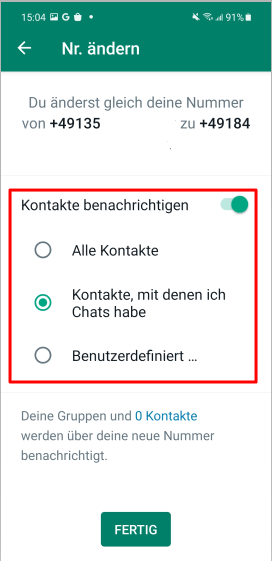
WhatsApp mit 1 Klick auf ein neues Handy mit andere Nummer übertragen
Wenn Sie Ihnen nicht die Mühe machen wollen, die Telefonnummer zu ändern und dann den Bestätigungscode einzugeben, können Sie eine alternative Lösung verwenden. Diese alternative Lösung erfordert einen professionellen WhatsApp Transmitter und Manager, nämlich iTransor for WhatsApp(auch iMyTrans genannt).
Es hat eine sehr einfache und interaktive Schnittstelle, die es Ihnen ermöglicht, WhatsApp-Daten und Mediendateien direkt von einem Handy auf ein anderes zu übertragen, schnell und ohne Datenverlustrate. Egal, ob du WhatsApp auf eine neue Nummer oder ein neues Handy übertragen willst, oder von iPhone zu Android, Android zu iPhone, Android zu Android, usw., es ist alles für dich da!
Warum sollten Sie iMyFone iTransor for WhatsApp auswählen:
- Das Programm ist nicht nur in der Lage, WhatsApp-Daten von einem Telefon auf ein anderes zu übertragen, sondern kann auch WhatsApp-Backups auf PC erstellen und auf Gerät wiederherstellen.
- Es unterstützt WhatsApp von WhatsApp Messenger, WhatsApp Business und GBWhatsApp zu übertragen. (Unterstützt iOS 17, Android 14)
- Der Nutzer hat die Möglichkeit, Chats auf verschiedene Arten wie PDF, HTML, XLS zu exportieren.
- Mit iTransor for WhatsApp können Sie WhatsApp-Backup direkt von Google Drive herunterladen.
- Es ist sehr sicher und nutzt die Daten in keiner Weise aus. (bietet jetzt kostenlose Vorschau-Scans und Backups)
- Es bietet außerdem 7/24 Kundendienst und eine 30-tägige Geld-zurück-Garantie.
Schritte zur Übertragung von WhatsApp auf eine neue Telefonnummer mit nur einem Klick
Schritt 1: Lade iTransor for WhatsApp (iMyTrans) herunter und installiere es auf Ihrem Computer. Klicke auf „Übertragen“.
Schritt 2: Verbinde die Telefone mit einem Kabel mit dem Computer und überprüfe das Quell- und Zielgerät, damit die Übertragung reibungslos abläuft. Klicke dann auf Übertragen.
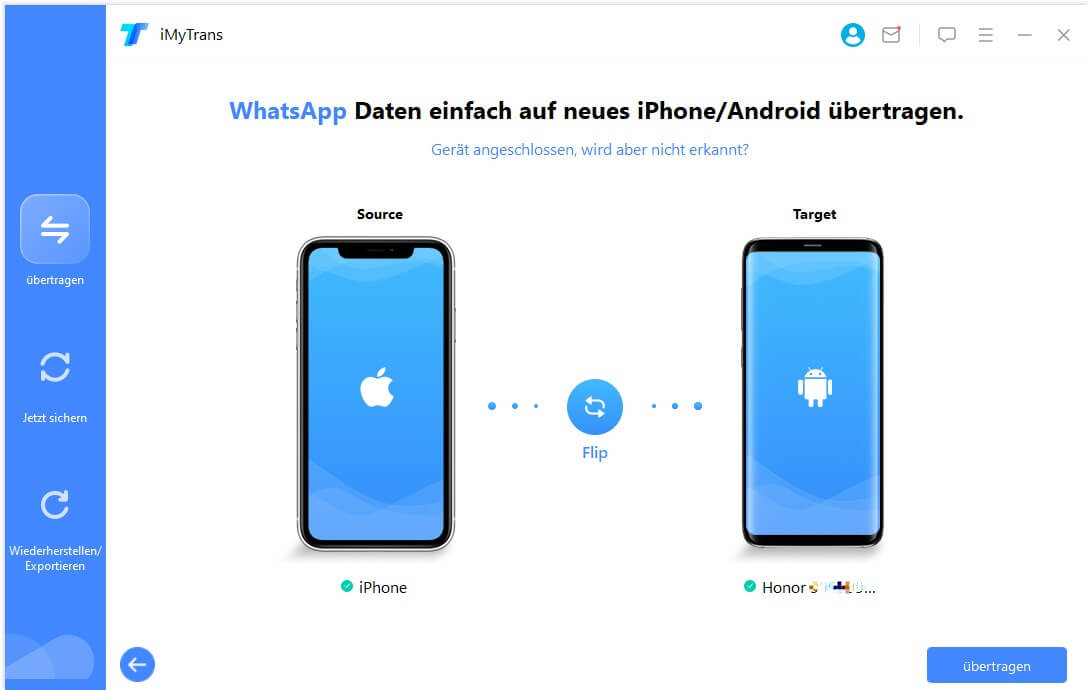
Schritt 3: Bitte befolgen Sie die Anweisungen auf dem Bildschirm, da die Bedienungsabläufe je nach Systemversion Ihres Telefons variieren können. Das Programm installiert ein erweitertes oder angepasstes WhatsApp oder erzwingt eine Anmeldung bei offiziellen WhatsApp-Version.
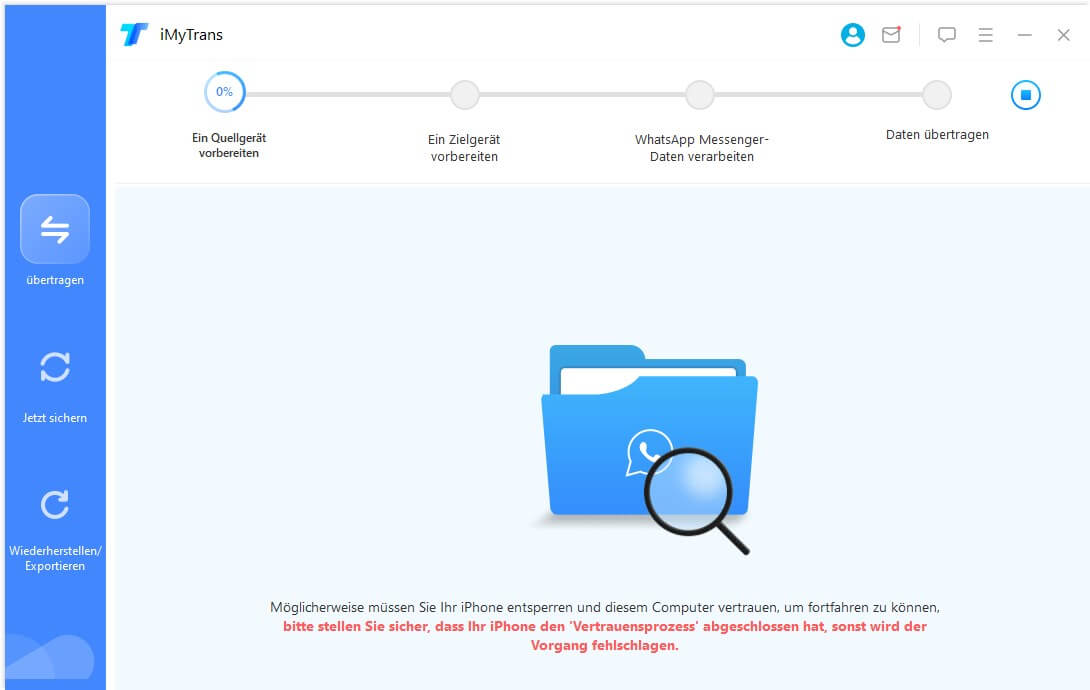
Keine Sorge. Alle Prozesse sind sicher. Warte, bis die Übertragung abgeschlossen ist und folge den einfachen Anweisungen.
Schritt 4: Sobald die Übertragung abgeschlossen ist, klicke auf Fertig und überprüfe die WhatsApp-Daten auf Ihrem neuen Telefon. So können Sie WhatsApp Chat bei neuer Nummer auf neuem Telefon behalten.
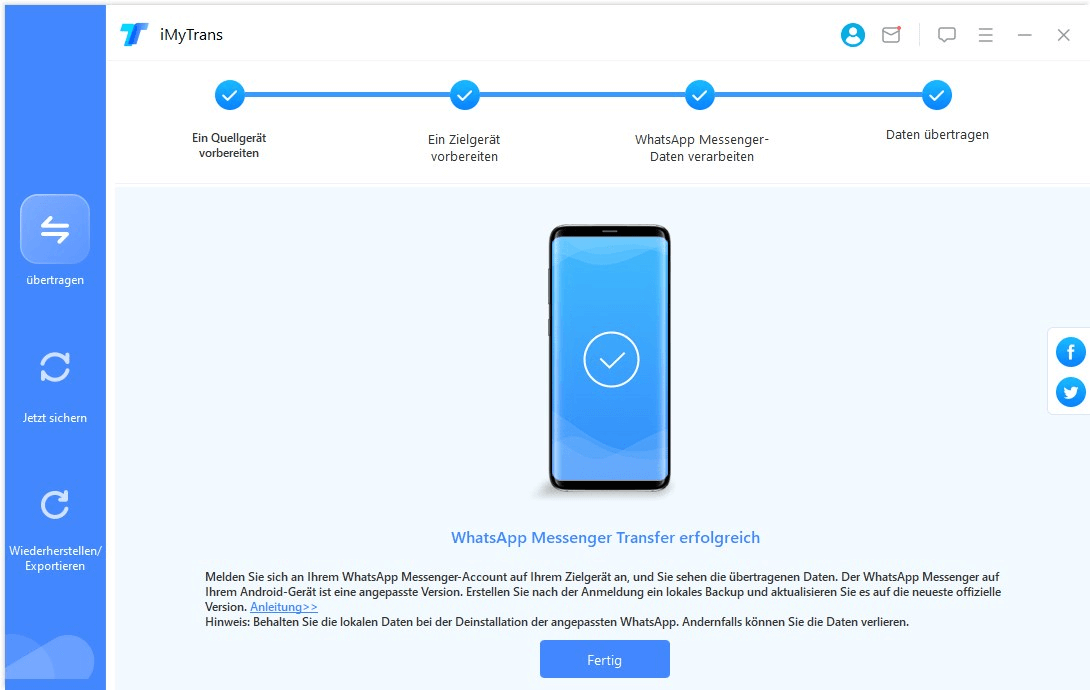
So einfach, oder? Schauen Sie sich das folgende Video an, um zu sehen, wie einfach es ist, WhatsApp von einem Gerät auf ein anderes zu übertragen
FAQs zum Ändern von WhatsApp Nummer
1 Was passiert, wenn Sie die Rufnummer in WhatsApp ändern?
Wenn Sie die WhatsApp-Nummer auf dem Handy ändern, werden Ihre Account-Informationen, einschließlich Ihres Namens, Profils, Konversationen und Gruppenchats, von der alten Nummer auf die neu verwendete Nummer übertragen. Dein altes WhatsApp-Konto wird ebenfalls gelöscht und erscheint nicht mehr in Ihren Kontakten.
2 Wer bekommt eine Änderungsmel Sieng, wenn ich meine WhatsApp-Nummer ändere?
Wenn Sie Ihre Nummer in WhatsApp ändern, scheint es, dass Sie festlegen können, wer eine Benachrichtigung zur Aktualisierung der Nummer erhält. Dabei können Sie wählen, ob Sie nur Kontakte, mit denen Sie kommunizierst, oder alle benachrichtigen willst. In allen Fällen werden jedoch Gruppen automatisch über die Änderung Ihrer Nummer benachrichtigt, unabhängig davon, ob Sie Ihre Kontakte benachrichtigen willst oder nicht.
3 Werden meine Kontakte gelöscht, wenn ich meine Nummer ändere?
Nein, Sie verlierst Ihre Kontakte nicht, wenn Sie Ihre Nummer ändern, denn die Kontakte sind auf Ihrem Telefon gespeichert, sodass eine Änderung der Nummer keine Auswirkungen auf ihre Existenz hat.
Fazit
Das Ändern von Telefonnummern zu WhatsApp ist nicht mehr schwierig. Mit einigen der Standardfunktionen von WhatsApp und Tools von Drittanbietern können Sie WhatsApp problemlos auf neue Nummer übertragen. Am einfachsten ist es, iTransor for WhatsApp zu verwenden, da es Daten mit einem Klick überträgt. Sie müssennur zwei Geräte miteinander verbinden und auf "Übertragen" klicken. Der Rest der Arbeit wird von iTransor übernommen und die WhatsApp-Daten werden ganz einfach verwaltet und gesichert.


